怎么在PS中设置图层面板选项?
PS是我们在日常工作中用来修图的一个软件,对于刚使用的小伙伴来说许多功能都不太熟悉,比如怎么设置图层面板选项,今天,小编就教大家怎么在PS中设置图层面板选项。
具体如下:
1. 首先,我们在图层下拉面板中点击【图层面板设置】选项,如图。
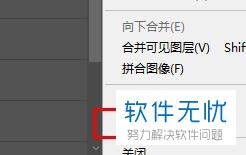
2. 之后会弹出一个“图层面板选项”窗口,如图。
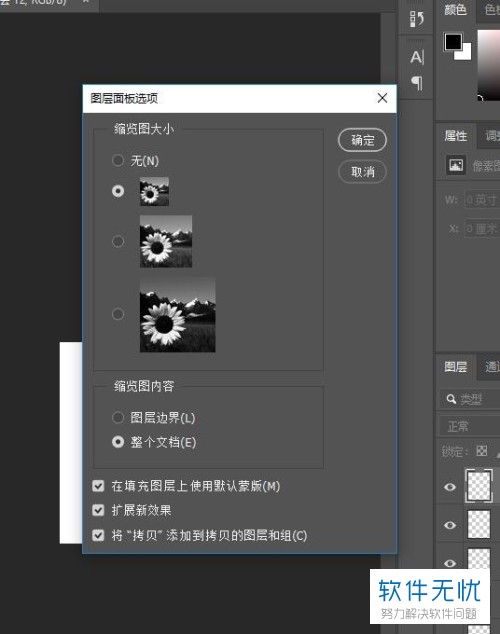
3. 我们在这个界面可以进行缩览图大小的设置,如图。
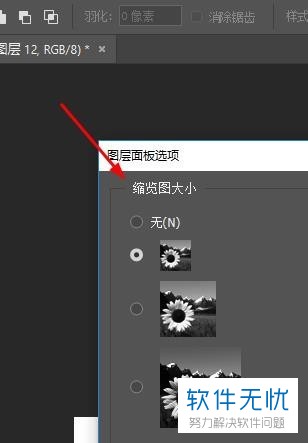
4. 在下方我们还可以进行缩览图内容的设置,如图。
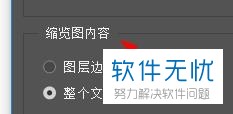
5. 在最下方可以进行其他小命令的设置,如图。
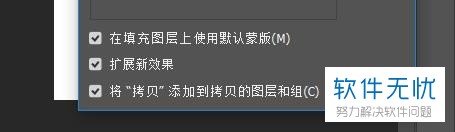
6. 在设置完成之后我们点击界面右侧的【确定】按钮,如图。
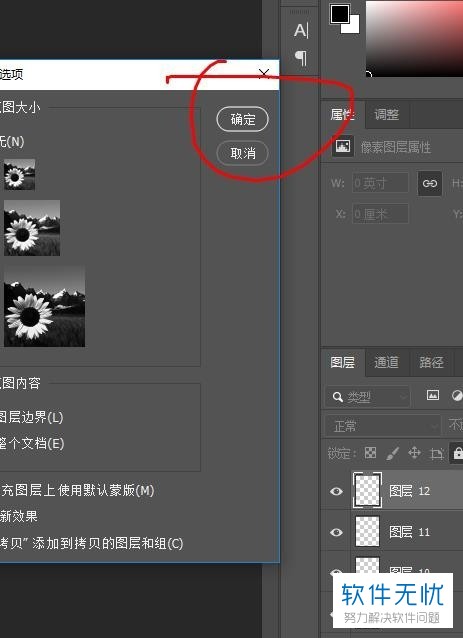
以上就是小编教大家怎么在PS中设置图层面板选项的方法,希望可以帮到大家。
分享:
相关推荐
- 【其他】 WPS文字扩展名 04-28
- 【其他】 WPS文字可以一次性删除所有批注内容吗 04-28
- 【其他】 WPS文字校对功能 04-28
- 【其他】 WPS文字间隔距离怎么设置 04-28
- 【其他】 WPS文字间距怎么调整一致 04-28
- 【其他】 WPS文字加框怎么设置 04-28
- 【其他】 WPS文字镜像反转怎么弄 04-28
- 【其他】 WPS文字格式刷怎么用 04-28
- 【其他】 哔哩哔哩漫画怎么更换个人装扮 04-28
- 【其他】 WPS文字滚动播放 04-28
本周热门
-
iphone序列号查询官方入口在哪里 2024/04/11
-
oppo云服务平台登录入口 2020/05/18
-
输入手机号一键查询快递入口网址大全 2024/04/11
-
mbti官网免费版2024入口 2024/04/11
-
outlook邮箱怎么改密码 2024/01/02
-
光信号灯不亮是怎么回事 2024/04/15
-
苹果官网序列号查询入口 2023/03/04
-
计算器上各个键的名称及功能介绍大全 2023/02/21
本月热门
-
iphone序列号查询官方入口在哪里 2024/04/11
-
输入手机号一键查询快递入口网址大全 2024/04/11
-
oppo云服务平台登录入口 2020/05/18
-
mbti官网免费版2024入口 2024/04/11
-
outlook邮箱怎么改密码 2024/01/02
-
苹果官网序列号查询入口 2023/03/04
-
光信号灯不亮是怎么回事 2024/04/15
-
fishbowl鱼缸测试网址 2024/04/15
-
计算器上各个键的名称及功能介绍大全 2023/02/21
-
正负号±怎么打 2024/01/08











